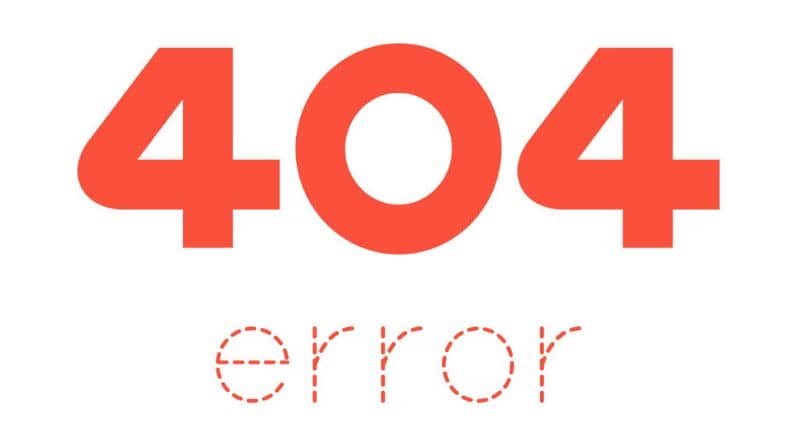
Dla właścicieli witryn WordPress HTTP 404 może być frustrujące. Jeśli się zastanawiasz Jak łatwo naprawić błąd HTTP 404 Not Found w WordPress?, to zapraszamy do lektury tego artykułu, ponieważ tutaj znajdziesz rozwiązanie.
Co to jest błąd HTTP 404?
Większość twórców witryn zdaje sobie sprawę, czym jest protokół HTTP i do czego służy. Jednak gdy błąd 404 występuje za pośrednictwem tego protokołu, odnosi się do pliku Kod statusu HTTP informujące, że serwer nie może dostarczyć żądania dostarczonego przez przeglądarkę internetową. W związku z tym masz zły link, który może przynieść efekt przeciwny do zamierzonego dla właściciela witryny, ponieważ spada ruch do Twojego adresu URL.
Dlaczego występuje błąd HTTP 404?
Błąd HTTP 404 Może się tak zdarzyć, gdy zawartość witryny internetowej została przeniesiona lub adres URL został usunięty. Czasami błąd jest generowany, gdy użytkownik wpisze zły adres URL, z powodu niewłaściwego łącza lub z powodu problemów z połączeniem internetowym.
Następnie wyjaśniamy procedurę, którą należy wykonać krok po kroku, aby w najprostszy sposób rozwiązać błąd HTTP 404 w WordPress.
Jak łatwo naprawić błąd HTTP 404 Not Found w WordPress?
Jeśli zarządzasz stroną internetową w WordPress i zauważyłeś błąd HTTP 404, radzimy wykonać następujące kroki, abyRozwiąż ten problem.
Utwórz kopię zapasową swojej witryny
Przede wszystkim warto wykonać kopię zapasową swojej witryny, aby uniknąć niedogodności podczas edycji plików. Aby to zrobić, przejdź do „Hosting Control Panel” i przygotuj kopie zapasowe plików na serwerze kopii zapasowych. Później pobierz klienta FTP przez „Filezilla”.
Sformatuj i zresetuj swoje bezpośrednie linki WordPress
Czasami błąd HTTP 404 jest spowodowany Twoim sposobem WordPress ustanawia stałe linki. Z tego powodu radzimy sformatować linki i przywrócić je na pulpicie.
Znajdź kartę „Ustawienia” i wybierz opcję „Linki bezpośrednie”. Podczas resetowania przejrzyj strukturę swojej witryny internetowej Stałe łącze (aby wrócić do tego później) i wybierz opcję „Proste” w „Ustawieniach wspólnych”. Następnie naciśnij przycisk „Zapisz”. Otwórz swoją stronę i sprawdź, czy błąd nadal się wyświetla.
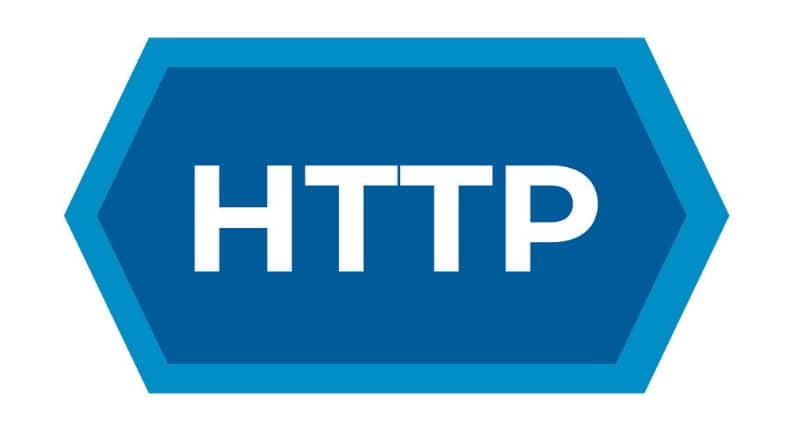
Przywróć plik .htaccess, aby naprawić błąd HTTP 404 w WordPress
Aby przywrócić plik .htaccess, musisz przejść do swojej witryny przez FTP. Aby wykonać ten krok, możesz użyć „Klient Filezilla”. Po zalogowaniu się jako klient FTP znajdź katalog główny WordPress i poszukaj tam pliku .htaccess. Natychmiast wybierz opcję „Pokaż zmiany”.
Pobierz kopię pliku .htaccess i uzyskaj do niej dostęp za pomocą edytora tekstu. Wybierz wszystkie wiersze kodu i zamień je na następujące (zwróć uwagę, że każdy punkt reprezentuje wiersz w kodzie):
- # BEGIN WordPress
- RewriteEngine On
- RewriteBase /
- RewriteRule ^ index .php $ – [L]
- RewriteCond% {REQUEST_FILENAME}! -F
- RewriteCond% {REQUEST_FILENAME}! -D
- RewriteRule. /index.php [L]
- # END WordPress
Zapisz zmiany w edytorze tekstu i zamknij to narzędzie. Klient Filezilla zapyta, czy chcesz zamienić plik .htaccess na właśnie utworzoną kopię. Naciśnij przycisk „Akceptować”. Wejdź na swoją stronę ponownie i jeśli problem będzie się powtarzał, przeczytaj następny krok.
Wyłącz wtyczki
Wejdź na pulpit i do menu „Wtyczki”. Wybierz „Wszystkie wtyczki” i kliknij „Dezaktywuj” (pod nazwą każdej wtyczki). Wykonaj tę czynność dla każdego elementu i przejdź do swojej witryny internetowej, aby sprawdzić, czy błąd HTTP 404 zniknął. Jeśli problem nie ustąpi, ponownie aktywuj podłącz i sprawdź wszystkie pozostałe.
Wyłącz motywy, aby naprawić błąd HTTP 404
Jeśli motyw jest źródłem problemu, możesz usunąć motywy w WordPress, uzyskując dostęp do swojej witryny jako klient FTP i szukając folderu public_html / wp-content.
Znajdziesz katalog „Tematy”, w którym możesz zmienić nazwę tematu aby WordPress przyjął inny jako domyślny. Sprawdź, czy błąd zniknął i ponownie włącz stary motyw.

